ผู้เขียน:
John Stephens
วันที่สร้าง:
1 มกราคม 2021
วันที่อัปเดต:
25 มิถุนายน 2024
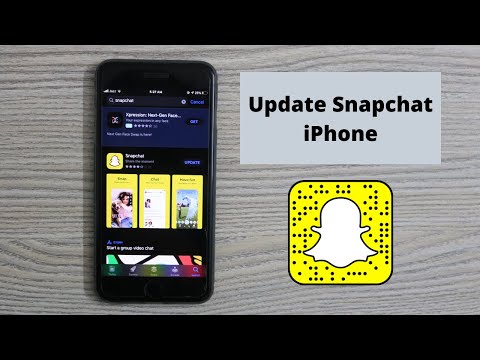
เนื้อหา
การอัปเกรดแอป Snapchat ช่วยให้คุณสามารถเข้าถึงคุณสมบัติล่าสุดรวมถึงเลนส์ หลังจากอัปเดต Snapchat คุณต้องตรวจสอบว่าคุณสมบัติที่คุณต้องการเปิดใช้งานอยู่ คุณสมบัติใหม่ของเลนส์ไม่ได้รับการสนับสนุนในทุกอุปกรณ์ แต่คุณสามารถแก้ไขข้อ จำกัด นี้ได้ หากคุณชอบเอฟเฟกต์ล่าสุดของ Snapchat ลองใช้เอฟเฟกต์ใน Snapchat
ขั้นตอน
วิธีที่ 1 จาก 5: Android
อัปเดต Snapchat สำหรับ Android 5.0 หรือใหม่กว่าเพื่อใช้คุณสมบัติ Lenses คุณสมบัติเลนส์ต้องใช้อุปกรณ์ที่ใช้ Android 5.0 (Lollipop) ขึ้นไป หากคุณมีอุปกรณ์ Android 4.4 หรือรุ่นก่อนหน้าคุณจะไม่สามารถใช้คุณสมบัตินี้ได้แม้ว่าคุณจะอัปเดต Snapchat แล้วก็ตาม ในการตรวจสอบเวอร์ชัน Android:
- เปิดส่วนการตั้งค่า
- เปิด "เกี่ยวกับโทรศัพท์" หรือ "เกี่ยวกับอุปกรณ์"
- มองหา "เวอร์ชัน Android" (เวอร์ชัน Android)
- ผู้ใช้บางคนมีปัญหาในการใช้ Lenses แม้ว่าอุปกรณ์จะใช้งาน 5.0 หรือใหม่กว่าก็ตาม หากอุปกรณ์ของคุณตรงตามข้อกำหนดของฮาร์ดแวร์ แต่ยังใช้งานไม่ได้คุณควรรอจนกว่า Snapchat จะได้รับการอัปเดต หากคุณเคยเจลเบรค Android คุณสามารถปรับแต่งเฟรมเวิร์ก Xposed คลิกที่นี่เพื่อดูข้อมูลเพิ่มเติม

เปิด Google Play Store เพื่ออัปเดต Snapchat คุณสามารถค้นหาในรายการแอพพลิเคชั่นหรือเดสก์ท็อป
กดปุ่ม Menu (☰) แล้วเลือก "แอปของฉัน" (ใบสมัครของฉัน). เพื่อเปิดรายการแอพที่ติดตั้งไว้

ค้นหา "Snapchat" ในรายการ หากมีการอัปเดต Snapchat ใหม่แอปจะอยู่ในหมวด "อัปเดตพร้อมใช้งาน" และมีปุ่ม "อัปเดต" ที่มุมขวาล่างของหน้าจอแอป- คุณสามารถค้นหา Snapchat ใน Google Play เพื่อไปที่หน้าของแอป
กดปุ่ม "อัปเดต" คุณจะเห็นปุ่มนี้ในหน้าของแอปหากมีการอัปเดต คลิกปุ่ม "อัปเดต" เพื่อดาวน์โหลดไฟล์อัปเดตซึ่งอาจใช้เวลาสักครู่ การอัปเดตได้รับการติดตั้งโดยอัตโนมัติคุณจะได้รับการแจ้งเตือนเมื่อเสร็จสิ้น
- หากคุณไม่เห็นตัวเลือกอัปเดตแสดงว่าคุณใช้ Snapchat เวอร์ชันล่าสุด หากคุณอัปเดตเป็นเวอร์ชันล่าสุด แต่ไม่สามารถใช้คุณสมบัติพิเศษเช่นเลนส์อุปกรณ์ของคุณอาจไม่ได้รับการสนับสนุน

เปิดใช้งานส่วนขยาย คุณสมบัติใหม่ไม่ได้เปิดใช้งานโดยค่าเริ่มต้น คุณสามารถเปิดใช้งานได้ในเมนูการตั้งค่าของ Snapchat- แตะไอคอน Snapchat ที่ด้านบนของหน้าจอกล้อง นี่คือการดำเนินการของการเปิดโปรไฟล์ของคุณ
- คลิกไอคอนวงล้อที่มุมขวาบนของโปรไฟล์ของคุณ
- เลือก "จัดการ" ในหมวดหมู่ "บริการเพิ่มเติม"
- เลือกช่องเพื่อเปิดใช้งานคุณสมบัติเพิ่มเติมเช่น Front-Facing Flash และ Friend Emojis
ใช้คุณสมบัติเลนส์ใหม่ หากคุณใช้อุปกรณ์ที่รองรับและอัปเดต Snapchat คุณสามารถเข้าถึงเอฟเฟกต์พิเศษของเลนส์ได้โดยกดที่ใบหน้าค้างไว้ก่อนที่จะถ่าย คลิกที่นี่เพื่อดูรายละเอียดเพิ่มเติม
ใช้ Snapchat เวอร์ชันเบต้า Snapchat บน Android มีเวอร์ชันเบต้าที่ช่วยให้คุณเข้าถึงฟังก์ชันใหม่ ๆ ได้ แต่แอปจะไม่เสถียรเท่ากับเวอร์ชันสุดท้าย หากคุณยินดีที่จะยอมรับแอปพลิเคชันที่ไม่มีการใช้งานบ่อยๆคุณสามารถลองใช้งานได้
- ในเมนูการตั้งค่าให้เลื่อนลงและเลือกรายการ "เข้าร่วม Snapchat Beta"
- เลือก "นับฉันเข้า!" (รวมทั้งฉันด้วย!) เพื่อยืนยัน คุณถูกเปลี่ยนเส้นทางไปยังไซต์เพื่อเข้าร่วมชุมชน Google+ ซึ่งจำเป็นต้องเข้าร่วมในรุ่นเบต้า
- กรอกใบสมัครทดลองใช้งานแล้วรอประมาณ 1 ชั่วโมง
- ถอนการติดตั้งและติดตั้ง Snapchat ใหม่และตัวเลือก "Snapchat Beta" จะปรากฏในเมนูการตั้งค่า ใช้เมนูนี้เพื่อเข้าถึงฟีเจอร์ทดลอง
วิธีที่ 2 จาก 5: iPhone และ iPad
อัปเดต Snapchat บนอุปกรณ์ iPhone 5 หรือใหม่กว่าเพื่อใช้เลนส์ ฟีเจอร์ Lenses บน Snapchat มีให้ใช้งานใน iPhone 5 และรุ่นใหม่กว่าเท่านั้น หากคุณมี iPhone 4 หรือ 4s คุณจะไม่สามารถใช้ Lenses ได้แม้ว่าคุณจะอัปเดต Snapchat แล้วก็ตาม
- คุณสมบัติเลนส์ใช้ไม่ได้กับ iPod รุ่นที่ 5 และรุ่นเก่ากว่าหรือ iPad 2 และรุ่นเก่ากว่า
- หากอุปกรณ์เครื่องเก่าของคุณถูกเจลเบรคแล้วคุณสามารถเปิดใช้งานคุณสมบัติ Lenses ได้โดยติดตั้ง Cydia tweak คลิกที่นี่เพื่อดูข้อมูลเพิ่มเติม
เปิด App Store เพื่อตรวจสอบการอัปเดต Snapchat คุณควรเห็นไอคอน App Store บนเดสก์ท็อปของคุณ
เลือกแท็บ "อัปเดต" คุณจะเห็นที่ด้านล่างของหน้าจอ
ค้นหา "Snapchat" ในรายการ "การอัปเดตที่มี" (มีการอัปเดต) หาก Snapchat ไม่อยู่ในรายการนี้แสดงว่ายังไม่มีการอัปเดตแสดงว่าคุณใช้เวอร์ชันล่าสุด
คลิกปุ่ม "อัปเดต" การอัปเดตจะถูกดาวน์โหลดทันที ขั้นตอนการดาวน์โหลดและติดตั้งอาจใช้เวลาสักครู่
เริ่ม Snapchat คุณสามารถเปิด Snapchat จาก App Store ได้โดยแตะที่เพจหรือไอคอนบนโฮมเพจ
เปิดใช้งานคุณสมบัติพิเศษ คุณสมบัติใหม่บางอย่างไม่ได้เปิดใช้งานเมื่ออัปเดต Snapchat คุณต้องเปิดใช้งานในเมนูการตั้งค่า
- แตะไอคอน Snapchat ที่ด้านบนของหน้าจอกล้องเพื่อเปิดโปรไฟล์ของคุณ
- แตะไอคอนวงล้อที่มุมขวาบนของหน้าจอ
- เลื่อนลงและเลือก "จัดการ" ภายใต้ "บริการเพิ่มเติม"
- ลากแถบเลื่อนเพื่อเปิดใช้งานแต่ละฟังก์ชัน
เข้าถึงฟังก์ชัน Lenses หากคุณมี iPhone รุ่นใหม่กว่าและอัปเดต Snapchat แล้วคุณสามารถใช้เอฟเฟ็กต์เลนส์พิเศษเพื่อถ่ายภาพได้ กดใบหน้าค้างไว้เพื่อใช้ฟังก์ชันนี้ คลิกที่นี่เพื่อดูรายละเอียดเพิ่มเติม
แก้ไขปัญหาการอัปเกรด ผู้ใช้บางคนรายงานว่าไม่สามารถอัปเดต Snpchat ได้ในกรณีนี้แอปจะหายไปจากเดสก์ท็อปและในสโตร์
- เปิดการตั้งค่าบนอุปกรณ์ของคุณ
- เลือก "General" -> "Usage" หรือ "iCloud & Storage Usage" (ใช้ iCloud หรือที่เก็บข้อมูล)
- เลือก "จัดการที่เก็บข้อมูล" ภายใต้ "ที่เก็บข้อมูล"
- เลือก Snapchat จากรายการแอพจากนั้นเลือก "ลบแอพ"
- ติดตั้ง Snapchat ใหม่จาก App Store
วิธีที่ 3 จาก 5: ใช้ฟังก์ชันเลนส์
อัปเดต Snapchat เป็นเวอร์ชันล่าสุดบนอุปกรณ์ที่รองรับ ในการใช้เลนส์คุณต้องมี Snapchat เวอร์ชันล่าสุด ทำตามคำแนะนำด้านบนเพื่อติดตั้งเวอร์ชันล่าสุด
- คุณต้องใช้ Snapchat บนอุปกรณ์ที่รองรับ นั่นหมายถึง iPhone 5 ขึ้นไปหรืออุปกรณ์ที่ใช้ Android 5.0 ขึ้นไป ข้อยกเว้นเพียงอย่างเดียวคือเมื่อคุณติดตั้ง tweaks บน iPhone และอุปกรณ์ Android ที่เจลเบรคแล้ว
เปิดกล้องหน้าใน Snapchat โดยปกติจะเป็นหน้าจอแรกที่ปรากฏขึ้นเมื่อคุณเริ่ม Snapchat คุณจะเห็นภาพรวมโดยตรงจากกล้องหน้าของอุปกรณ์
เปลี่ยนกล้องหากคุณใช้กล้องต่อไปนี้ ฟังก์ชัน Lenses ใช้งานได้กับกล้องหน้าเท่านั้น แตะไอคอนกล้องที่มุมบนขวาของหน้าจอเพื่อเปลี่ยนกล้อง คุณจะเห็นใบหน้าของคุณบนหน้าจออุปกรณ์ของคุณ
จัดตำแหน่งกล้องเพื่อให้ทั้งใบหน้าสว่างขึ้น เลนส์จะทำงานได้ดีที่สุดเมื่อจดจำรูปทรงและแยกแยะส่วนต่างๆของใบหน้าได้ง่าย ใช้ฟังก์ชันนี้ในห้องที่มีแสงสว่างเพียงพอ
กดใบหน้าค้างไว้สองสามวินาที เส้นขอบจะปรากฏรอบใบหน้าของคุณและตัวเลือกเลนส์ที่ด้านล่างของหน้าจอ
- หากไม่สามารถเริ่มแอพได้ให้เปลี่ยนตำแหน่งเพื่อให้ได้แสงที่ดีที่สุดและปล่อยให้ทั้งใบหน้าปรากฏบนหน้าจอ อย่าลืมกดนิ้วค้างไว้สองสามวินาทีโดยไม่ขยับ อุปกรณ์รุ่นเก่าอาจเข้ากันไม่ได้กับแอพนี้
ปัดไปด้านข้างเพื่อดูตัวเลือกเลนส์ ทุกครั้งที่คุณเลือกคุณจะเห็นเอฟเฟกต์ปรากฏบนใบหน้าของคุณ
- เอฟเฟกต์เหล่านี้เปลี่ยนไปในแต่ละวันดังนั้นวันนี้อาจไม่ใช่เอฟเฟกต์ที่คุณชอบ
ดำเนินการคำสั่งเพิ่มเติมเช่น "เปิดปากของคุณ.’ คุณจะเห็นคำสั่งที่แสดงบนหน้าจอสำหรับลักษณะพิเศษบางอย่าง
ถ่าย Snap ด้วยเอฟเฟกต์ที่คุณต้องการใช้ เมื่อคุณพบเอฟเฟกต์ที่คุณต้องการแล้วคุณสามารถใช้ Snap ได้ตามปกติ:
- แตะปุ่มวงกลม (พร้อมไอคอนเอฟเฟกต์เลนส์) เพื่อถ่าย Snap
- กดปุ่มวงกลมค้างไว้เพื่อบันทึกวิดีโอพร้อมเอฟเฟกต์
แก้ไขและส่ง Snap ตามปกติ หลังจากถ่าย Snap ด้วยเอฟเฟกต์ที่เลือกแล้วคุณสามารถเพิ่มข้อความฟิลเตอร์สติกเกอร์หรือวาดลงบนมันเหมือนกับ Snap ทั่วไปอื่น ๆ เมื่อทำเสร็จแล้วส่งให้เพื่อนหรือโพสต์ไปที่เรื่องราว โฆษณา
วิธีที่ 4 จาก 5: ใช้เลนส์บนอุปกรณ์ Android ที่เจลเบรคแล้ว
ใช้วิธีนี้เพื่อใช้ Lenses บนอุปกรณ์ Android ที่เจลเบรคแล้ว เลนส์ต้องใช้ Android 5.0+ อุปกรณ์บางอย่างยังใช้งานไม่ได้ คุณสามารถแก้ปัญหานี้ได้หากอุปกรณ์ของคุณถูกเจลเบรค การควบคุมอุปกรณ์ไม่ใช่กระบวนการง่ายๆและแตกต่างจากอุปกรณ์หนึ่งไปยังอีกอุปกรณ์หนึ่ง สามารถอ่านบทความเพิ่มเติมได้ที่ wikiHow
- โปรดดูบทความบนอินเทอร์เน็ตสำหรับรายละเอียดเพิ่มเติม
ติดตั้ง Xposed framework บนอุปกรณ์เจลเบรค นี่คือเครื่องมือที่ช่วยให้คุณเพิ่มโมดูลเพื่อรบกวนระบบและแอปพลิเคชัน คุณสามารถดาวน์โหลดไฟล์ Xposed APK ได้ที่นี่ Xposed ใช้งานได้กับอุปกรณ์เจลเบรคเท่านั้น
เปิดไฟล์ APK บน Android Xposed จะถูกติดตั้ง
เปิดเมนู "Framework" ใน Xposed แล้วเลือก "ติดตั้ง / อัปเดต " (ติดตั้ง / ปรับปรุง) รอสักครู่คุณจะเห็นคำขอ Superuser
เลือก "Grant" เพื่อให้สิทธิ์ผู้ใช้ขั้นสูงของ Xposed สิ่งนี้จะช่วยให้ Xposed ทำการเปลี่ยนแปลงระบบไฟล์
รีสตาร์ทอุปกรณ์ Android เมื่อได้รับแจ้ง ขั้นตอนนี้จะเสร็จสิ้นกระบวนการติดตั้ง Xposed
เรียกใช้โปรแกรมติดตั้ง Xposed คุณสามารถติดตั้งโมดูลเพื่อหลอกให้ Snapchat คิดว่าคุณกำลังใช้อุปกรณ์ที่รองรับ
เลือกรายการ "ดาวน์โหลด" นี่คือขั้นตอนที่ให้คุณค้นหาและดาวน์โหลดโมดูลใหม่
กดปุ่มค้นหาและพิมพ์ "SnapchatLensesEnabler.’ คุณจะได้รับเพียงผลลัพธ์เดียว
แตะที่ "SnapchatLensesEnabler" เพื่อเปิดหน้าข้อมูลเฉพาะ คุณจะเห็นตัวเลือกและคำอธิบายโมดูลเล็กน้อย
เลือก "ดาวน์โหลด" เพื่อดาวน์โหลดโมดูล โมดูลจะถูกดาวน์โหลดลงในอุปกรณ์ซึ่งอาจใช้เวลาสักครู่
ติดตั้งโมดูลหลังจากดาวน์โหลด โปรดรอสักครู่
เปิดเมนู "โมดูล" คุณจะเห็นรายการโมดูลที่มีอยู่
คลิกที่กล่องโต้ตอบ "SnapchatLensesEnabler.’ นี่คือการดำเนินการเพื่อเปิดใช้งานโมดูลใหม่
รีบูตอุปกรณ์และเปิด Snapchat ตอนนี้คุณสามารถใช้ฟังก์ชัน Lenses ได้ตามปกติ โฆษณา
วิธีที่ 5 จาก 5: ใช้เลนส์บน iPhone ที่เจลเบรคแล้ว
ใช้วิธีนี้กับ iPhone 5 และรุ่นก่อนหน้าที่เจลเบรค หากคุณมี iPhone 4 หรือ 4s และได้ทำการเจลเบรคอุปกรณ์ของคุณคุณสามารถติดตั้ง Cydia tweak เพื่อหลอกให้ Snapchat คิดว่าคุณกำลังใช้ iPhone รุ่นใหม่กว่า ด้วยแอพพลิเคชั่นนี้คุณสามารถใช้ Lenses บนอุปกรณ์ที่ไม่รองรับ คุณต้องเจลเบรคอุปกรณ์ของคุณและติดตั้ง Cydia ซึ่งอยู่นอกเหนือขอบเขตของบทความนี้ คุณสามารถดูบทความเกี่ยวกับการเจลเบรคอุปกรณ์ iOS สำหรับรายละเอียดเพิ่มเติม
อัปเดตแอป Snapchat บน App Store ทำตามขั้นตอนด้านบนเพื่ออัปเดต Snapchat เป็นเวอร์ชันล่าสุด
เปิด Cydia บน iPhone ที่เจลเบรคแล้ว คุณจะเห็นไอคอนแอพ Cydia บนเดสก์ท็อปของคุณ Cydia เป็นเครื่องมือจัดการการแหกคุกที่ช่วยให้คุณใช้ฟังก์ชัน Snapchat
หา “ SCLenses4All.’ รายการนี้มีอยู่ใน repo BigBoss (รายการเริ่มต้น) ดังนั้นจึงควรปรากฏโดยไม่รบกวนแหล่งที่มาของ Cydia
เปิดหน้าข้อมูล "SCLenses4All" อย่าลืมเยี่ยมชมหน้าที่สร้างโดย Jon Luca DeCaro
กด "ติดตั้ง" (การตั้งค่า) นี่คือการเตรียมการสำหรับการติดตั้ง
คลิก "ยืนยัน" เพื่อดำเนินการติดตั้ง "SCLenses4All" ไฟล์มีขนาดเล็กมากจึงใช้เวลาดาวน์โหลดไม่นาน
เริ่ม Snapchat หลังจากติดตั้ง "SCLenses4All" เมื่อติดตั้งแล้วคุณสามารถใช้ Lenses บน Snapchat ได้ทันที โปรดทราบว่าเนื่องจากอุปกรณ์ของคุณไม่ได้รับการสนับสนุนจึงอาจทำงานผิดพลาดระหว่างการใช้งาน
- เวลาเริ่มต้น Snapchat อาจใช้เวลานานขึ้นหลังจากติดตั้ง "SCLenses4All" แล้ว



